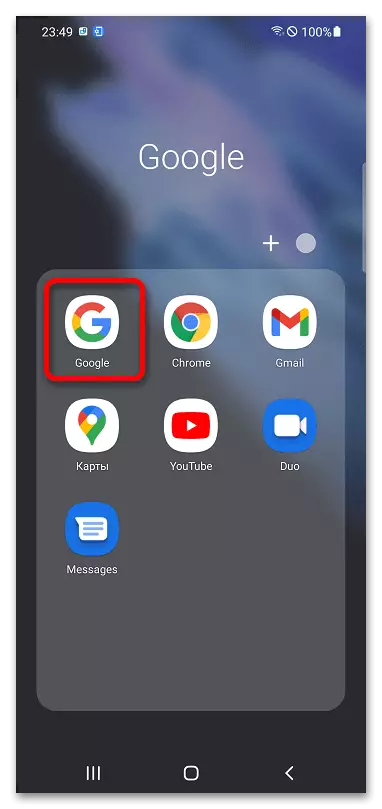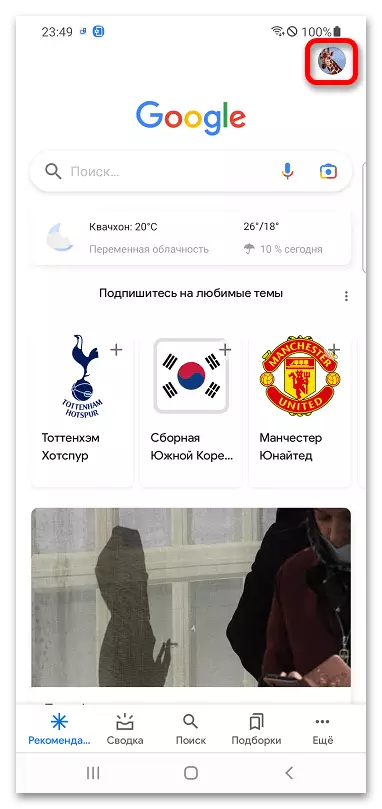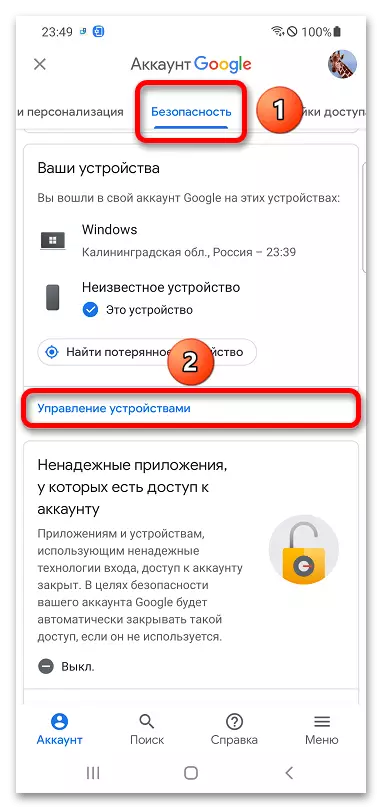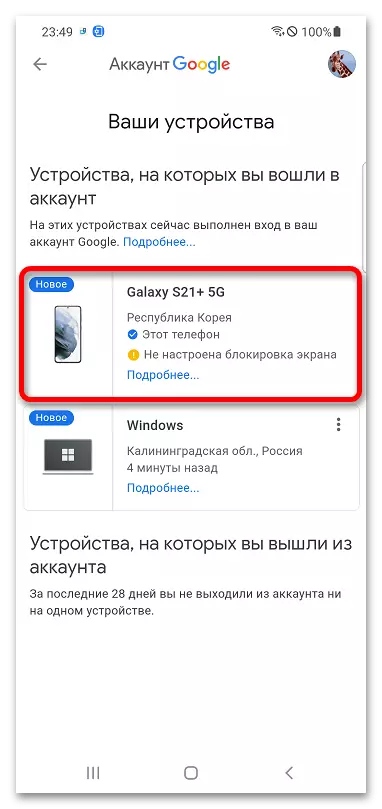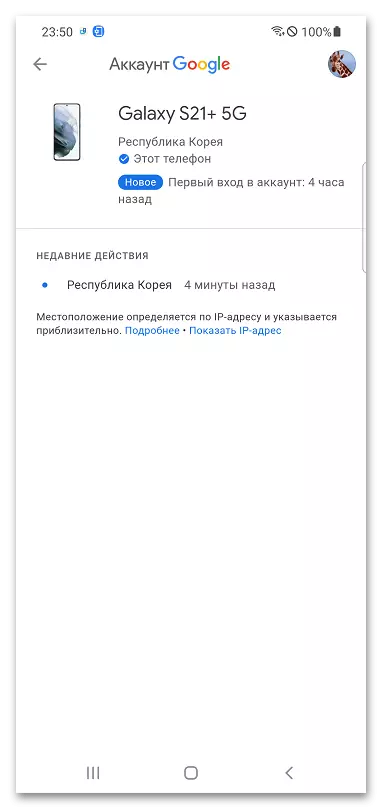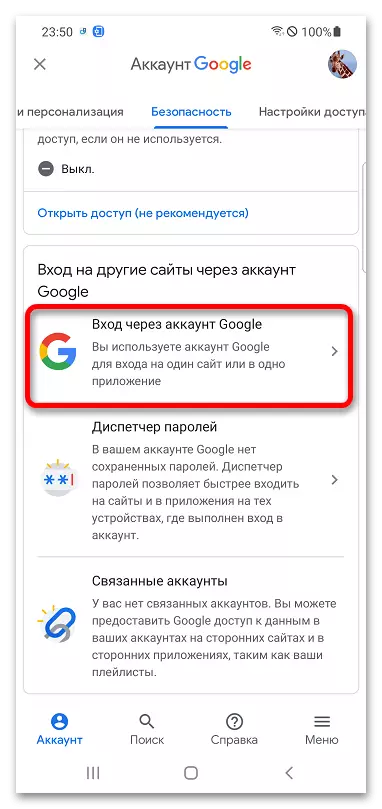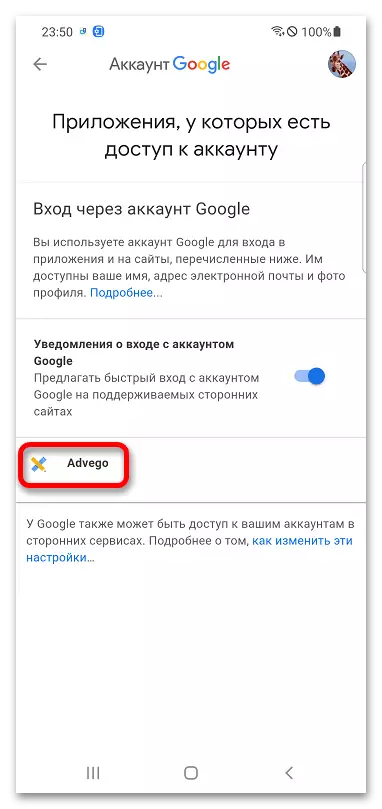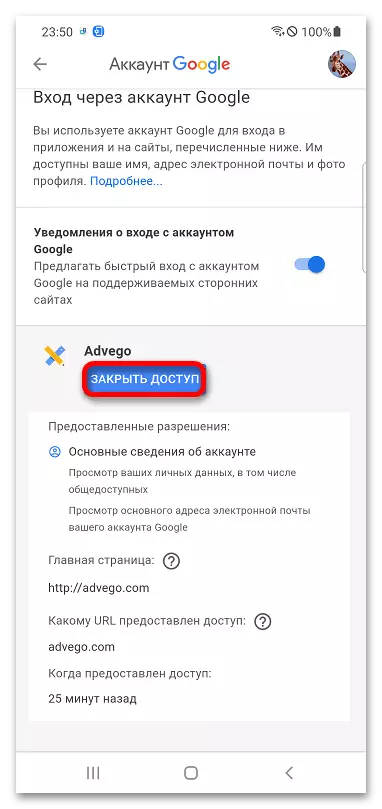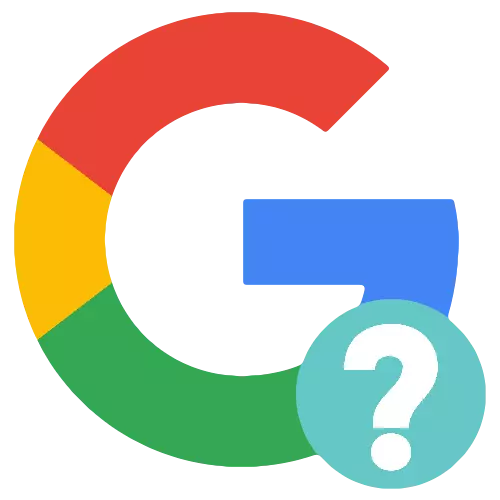
1-әдіс: компьютер
Google есептік жазбасын басқару Интернетте қол жетімді Параметрлер тақтасы арқылы жүзеге асырылады.
- Google есептік жазбасының веб-сайтында «Google есептік жазбасына өту» түймесін басыңыз.
- Тіркелгіге тіркелген пошта немесе телефон нөмірін көрсетіңіз. Құпия сөзді енгізіп, Келесі түймесін басыңыз.
- «Қауіпсіздік» қойындысына өтіңіз.
- «Басқа сайттарға Google есептік жазбасы арқылы кіру» деген жазудан бұрын бөлімдердің тізімін айналдырыңыз. Мәзірдегі бірінші нүктені таңдаңыз.
- Google есептік жазбасына қандай қосымшалар кіре алады. Қажет болса, қызмет атауын нұқыңыз.
- Қажет болса, «Жабу» батырмасын пайдаланыңыз.
- Сондай-ақ, сіз осы профильге кіретін құрылғылардың тізімін көре аласыз. Артқы бөлімге оралып, «Құрылғыны басқару» түймесін басқыңыз келетін «Құрылғыларыңыз» мәзірін табыңыз.
- Құрылғының атын нұқыңыз.
- Маңызды әрекеттер мен геологиялық көрсеткіштермен байланысты егжей-тегжейлі ақпаратпен танысыңыз. Егер жойғыңыз келетін құрылғы осы бетті ашу үшін пайдаланылмаса, тиісті түймені көрінеді.
Толығырақ: Google Play құрылғысынан құрылғыны қалай жою керек
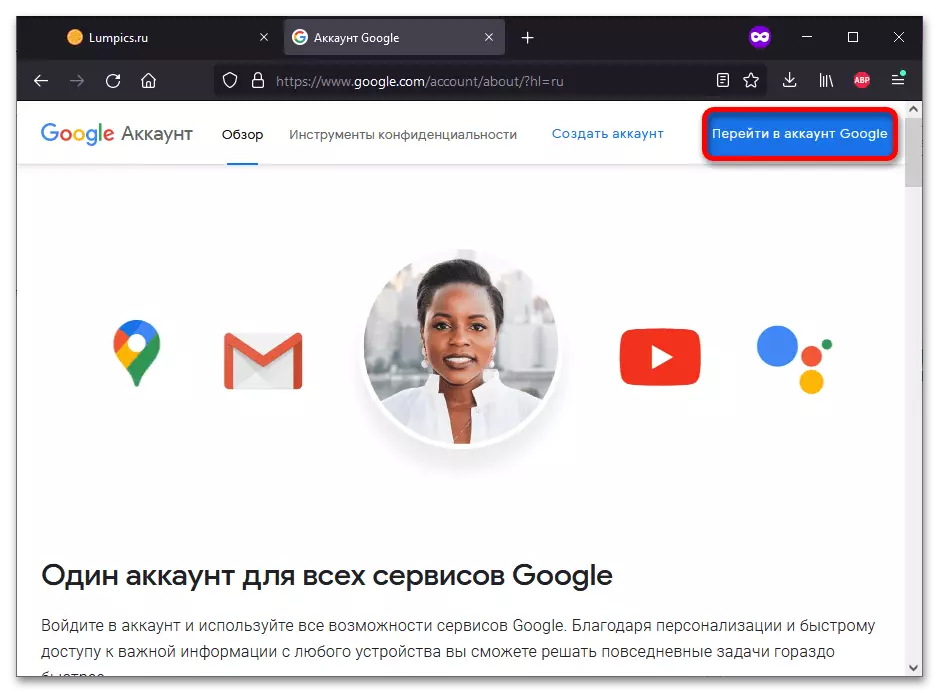
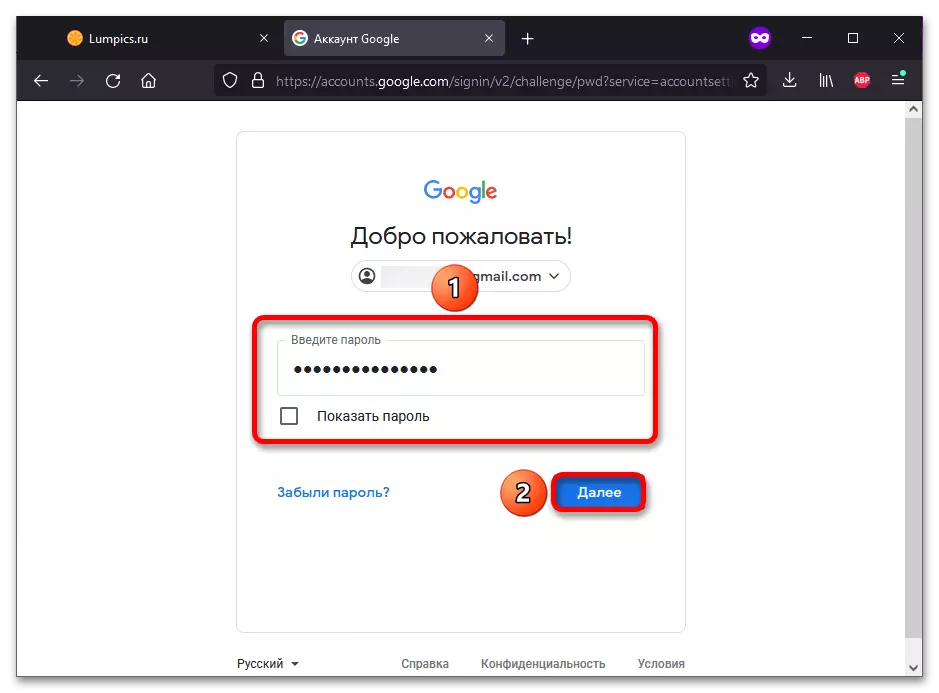
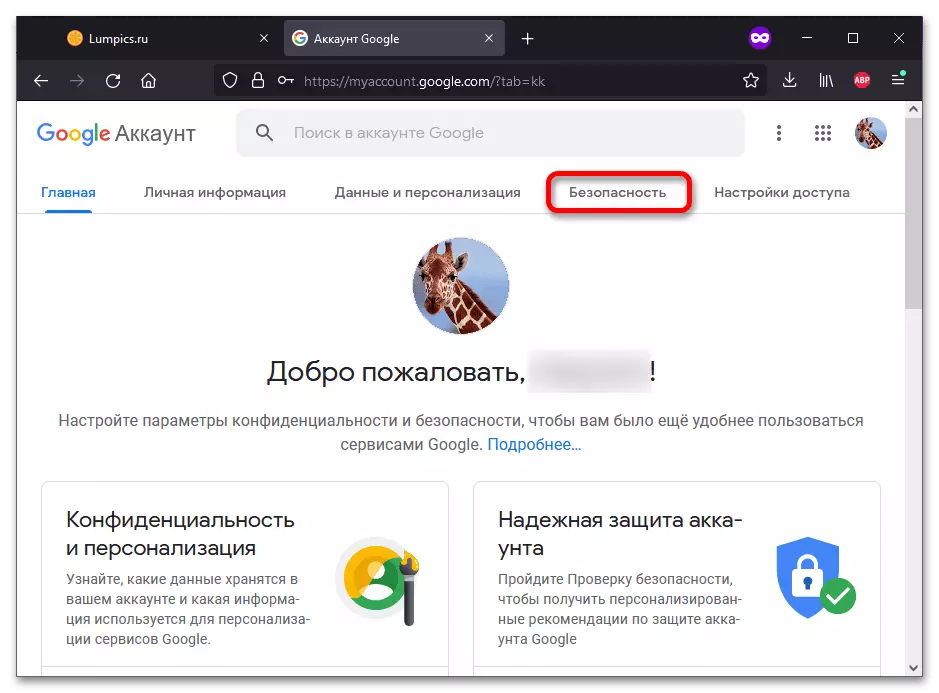
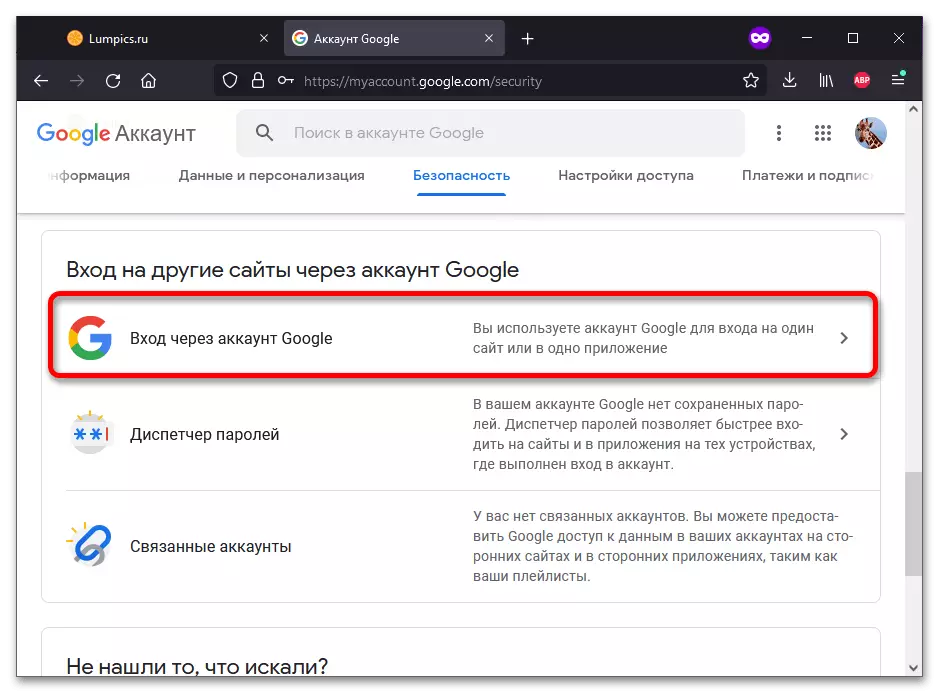
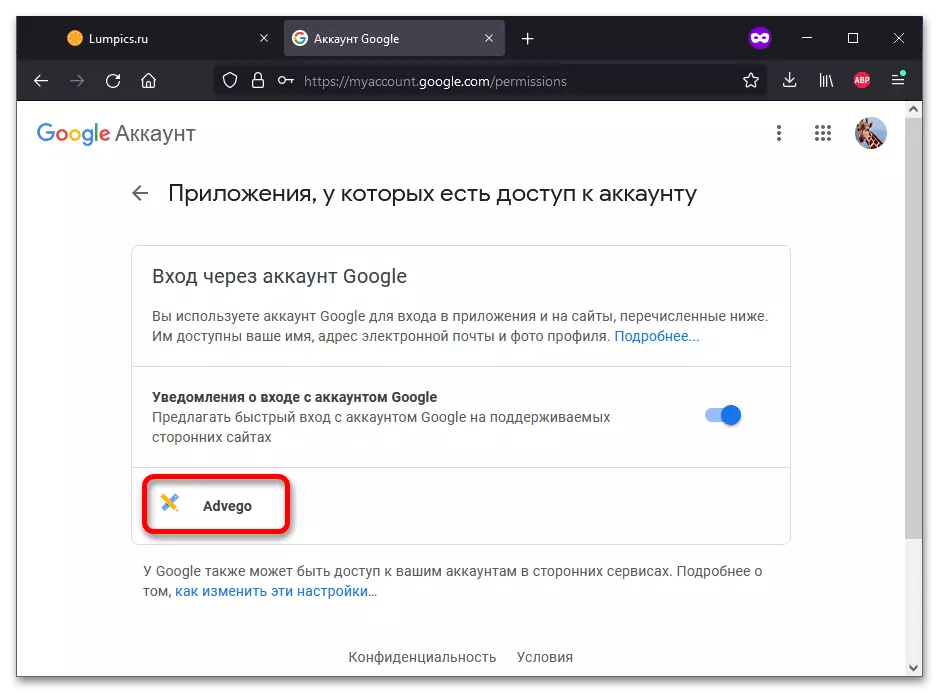
Маңызды! Тек күдікті қолданбаларды профильден алып тастау керек. Осы жерден сіз одан бұрын келген таныс қызметтерді алып тастаудың мағынасы жоқ, келесі авторизация ретінде олар қайтадан пайда болады. Сондай-ақ, шоттарға үшінші тараптарға толық қол жеткізу қарастырылмағанын ескеріңіз.
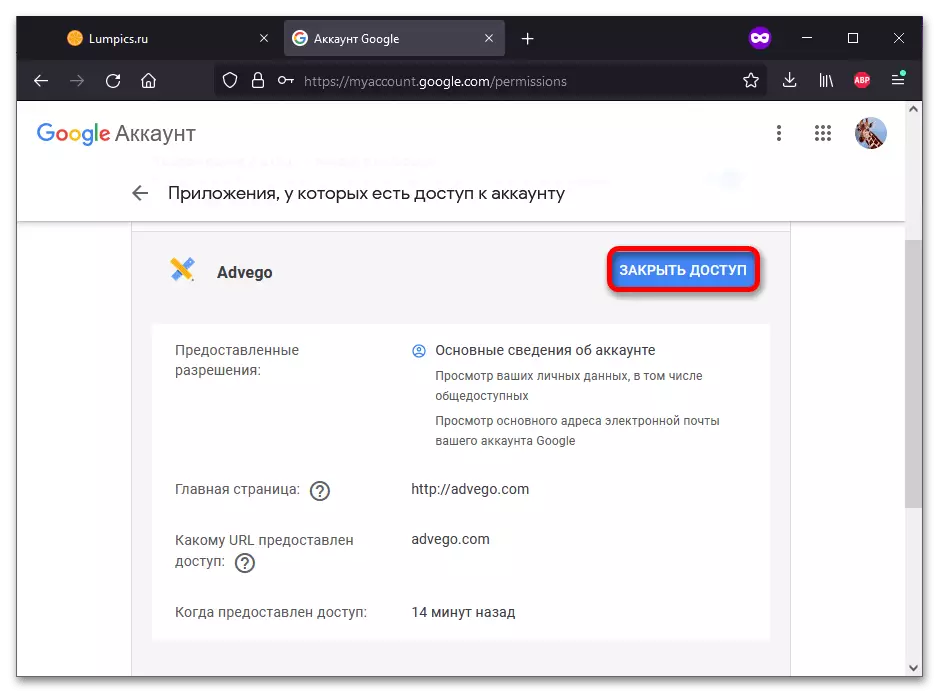
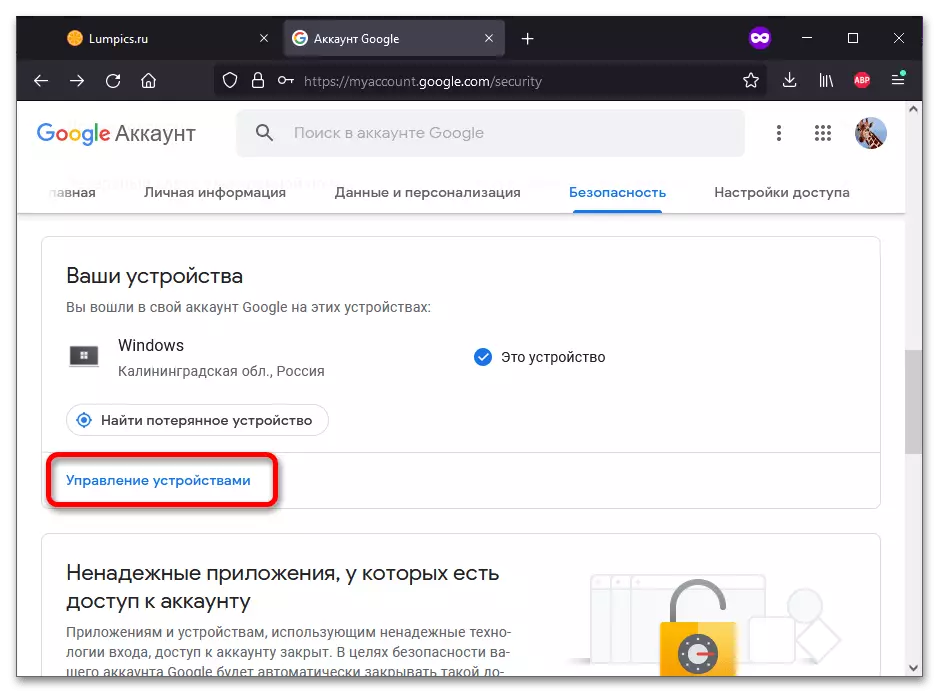
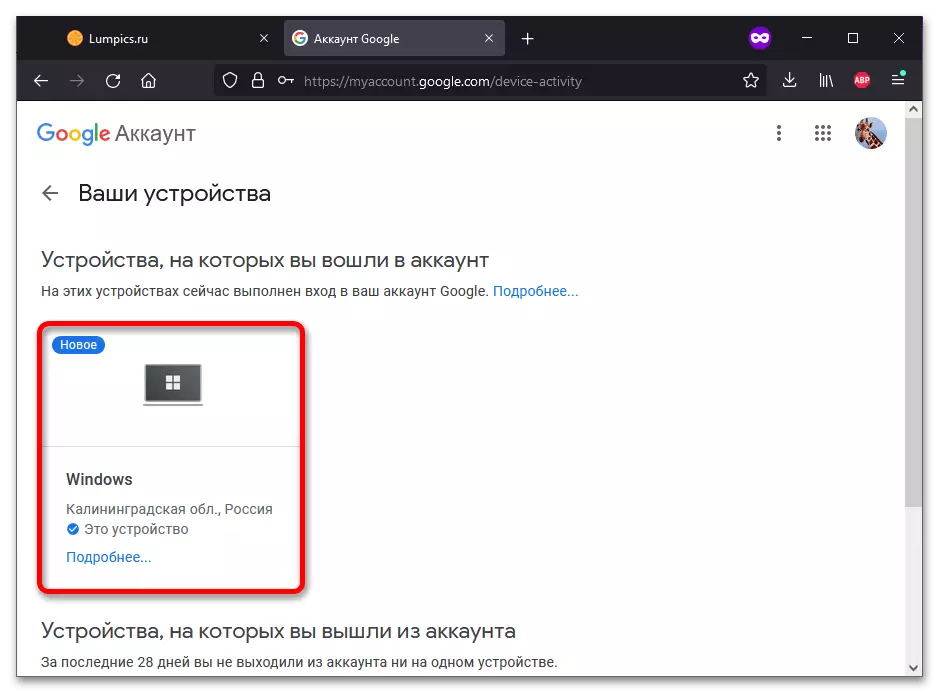
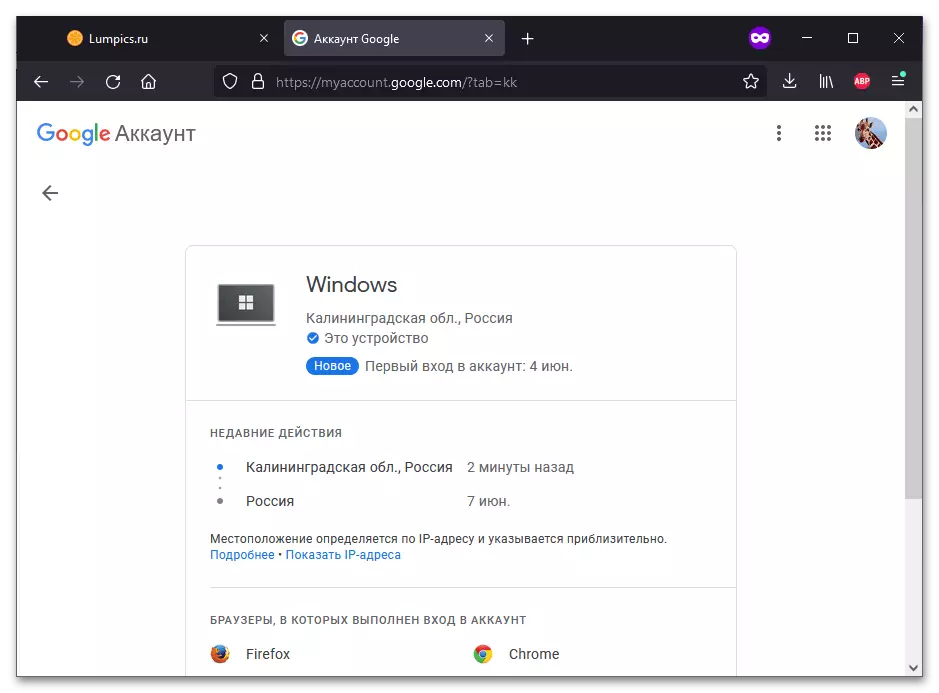
2-әдіс: смартфон
Профиль параметрлерін басқару мобильді құрылғыларда мүмкін.
- Google қосымшасын іске қосыңыз.
- Профильдің фотосуретін нұқыңыз.
- «Google Management» түймесін түртіңіз.
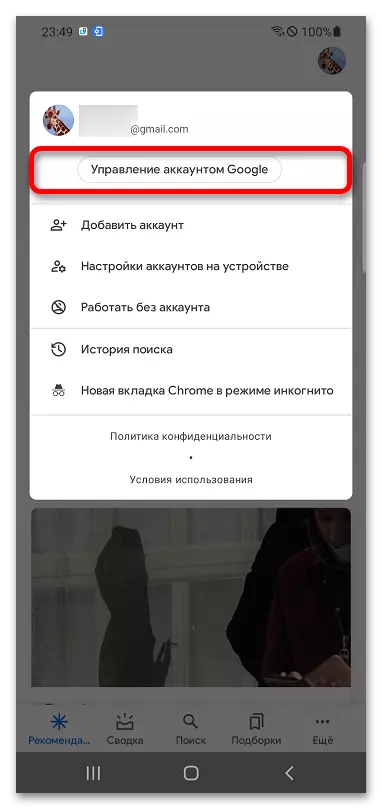
Сондай-ақ, Android-де Google есептік жазбасын орнату
- «Қауіпсіздік» қойындысына өтіңіз, «Құрылғыны басқару» түймесін басыңыз.
- Құрылғыны таңдаңыз.
- Қараңыз, ол туралы қандай ақпаратты Google компаниясы береді. Егер сіз кез-келген Android құрылғысы туралы ақпаратты ашқыңыз келсе, қазірден басқа, сіз «бір рет түрту» туралы есептен шығуға болады.
- Компьютер сияқты, сіз смартфондағы байланысты қолданбалар тізімін көре аласыз. Мұны істеу үшін қауіпсіздік бөлімін қайтадан ашып, «Google есептік жазбасы арқылы кіру» түймесін басыңыз.
- Байланыс қызметтерінің тізімі пайда болады. Сіздердің олардың біреуінің аты-жөні бойынша алуға болады.
- Қажет болса, Кіруді жабу түймесін басу арқылы профильмен әрекеттесуге тыйым салынады.